ماذا تفعل إذا كان الكمبيوتر المحمول الخاص بك لا يوجد لديه صوت
هل الصوت لا يعمل على الكمبيوتر المحمول ، ولا يمكنك معرفة السبب؟ إليك كيفية إصلاح مشكلات الصوت على جهاز الكمبيوتر الخاص بك.
 |
| اصلاح صوت الكمبيوتر المحمول الخاص بك |
لا يوجد شيء مثل تحريك بعض الألحان للحفاظ على زخمك أثناء العمل. ومع ذلك ، إذا كانت سماعات الكمبيوتر المحمول لا تعمل ، فيمكن أن تقتل أخدودك حقًا.
إليك كيفية استكشاف أخطاء جهاز الكمبيوتر الخاص بك إذا كنت لا تحصل على أي صوت. بينما تشير العديد من هذه الاقتراحات إلى نظام التشغيل Windows 10 ، إلا أنه يمكن استخدام عمليات مماثلة بغض النظر عن نظام التشغيل الذي تستخدمه.
تحقق حجم الخاص بك
أعلم أن هذا يبدو واضحًا ، لكن لا يمكنني أن أخبرك كم مرة قمت في كتم الصوت بطريقتي في Windows فقط بالضغط على جبهتي في حالة سخط لاحقًا. انقر على أيقونة السماعة في الركن الأيمن السفلي من شريط مهام Windows ، وتأكد من أن مستوى الصوت لديك غير خاضع للظهور وأنه تم تشغيله. (إذا كان لديك مكبرات صوت خارجية متصلة ، فتأكد من تشغيلها وتشغيلها أيضًا.) عندما تقوم بسحب شريط التمرير الخاص بمستوى صوت Windows وتركه ، يجب أن تسمع صوت "أقرع". إذا لم يكن الأمر كذلك ، فإن المشكلة تكمن في مكان آخر.إذا سمعت قرعًا ، فهناك احتمال أن يكون التطبيق الذي تحاول استخدامه صامتًا بدلاً من ذلك. تأكد من إلغاء كتم مشغل الموسيقى أو مشغل الفيديو أو أي تطبيق آخر تستخدمه. الأمر نفسه ينطبق على موقع يوتيوب ومشغلات أخرى داخل المتصفح - من السهل كتم صوتهم عن طريق الخطأ ، مما قد يكون من المحبط تشخيصه لاحقًا.
جرب بعض سماعات الرأس
إذا كنت تواجه مشكلة مع مكبرات الصوت المدمجة في الكمبيوتر المحمول ، فحاول توصيل a مجموعة من سماعات الرأس أو مكبرات الصوت الخارجية . إذا كان الصوت يعمل من خلالهم ، فقد تواجه مشكلة في السماعات المدمجة في الكمبيوتر المحمول. إذا كان لديك زوج من سماعات رأس USB في متناول يديك (مثل سماعات رأس USB للألعاب ، أو محول USB-C الذي يأتي مع iPhone الخاص بجاك سماعة الرأس) ، يمكنك محاولة توصيل هذه السماعات أيضًا ، نظرًا لأنها يمكن أن تتجاوز برنامج تشغيل الصوت الافتراضي و أشر إلى أين تكمن المشكلة.تغيير جهاز الصوت الخاص بك
من المحتمل أن تعمل مكبرات الصوت الخاصة بك على ما يرام ، لكن Windows يقوم بتوجيه الصوت إلى جهاز الإخراج الخطأ - وهذا أمر شائع بشكل خاص إذا كنت قد قمت بتوصيل جهاز صوت USB ، أو تم توصيله بشاشة HDMI خارجية لا تحتوي على مكبرات صوت . لإصلاح ذلك ، انقر بزر الماوس الأيمن على أيقونة مكبر الصوت في شريط مهام Windows واختر الأصوات لإدخال تفضيلات الصوت.ضمن علامة التبويب "تشغيل" ، ابحث عن الجهاز الذي تريد استخدامه — إذا لم تره ، فحاول النقر بزر الماوس الأيمن وتحقق من "إظهار الأجهزة المعطلة". ثم حدد جهاز الإخراج وانقر فوق الزر "تعيين الافتراضي". إذا لم تكن متأكدًا من الجهاز الذي تريد استخدامه ، فجرب كل جهاز من الأجهزة الموجودة في القائمة حتى تسمع صوتًا.
تعطيل تحسينات الصوت
إذا كنت تواجه مشكلات في الصوت ، توصي Microsoft بتعطيل أي تحسينات صوتية قد تكون قيد التشغيل. من قائمة الصوت نفسها ، حدد جهاز الصوت الذي تحاول استخدامه ، وانقر فوق خصائص ، وتجوّل حول الخيارات التي تظهر.تأكد من التحقق من التنسيقات الصحيحة المدعومة ، وتم تعطيل أي تحسينات ، وعدم إلغاء تحديد الوضع الحصري في علامة التبويب "خيارات متقدمة". قد تحاول حتى إيقاف تشغيل أي تحسينات الصوت المكاني كذلك. حاول تشغيل الصوت مرة أخرى ، ومعرفة ما إذا كان أي من هذه الخيارات هو سبب مشكلاتك.
تثبيت أو تحديث برامج التشغيل الخاصة بك
في حالة الشك ، إذا لم تعمل قطعة من أجهزة الكمبيوتر ، فتحقق من برامج التشغيل. انقر فوق قائمة "ابدأ" واكتب "مدير الأجهزة" ، مع الضغط على مفتاح Enter عندما يظهر الخيار. قم بالتمرير لأسفل إلى أدوات التحكم في الصوت والفيديو وتوسيع القائمة لإظهار جميع أجهزة إخراج الصوت الممكنة في جهاز الكمبيوتر الخاص بك.إذا كانت هناك علامة تعجب صفراء بجانب أي من هذه العلامات ، فهذه علامة قد تحتاج إلى العثور عليها وتثبيتها من موقع الشركة المصنعة. إذا لم يكن الأمر كذلك ، فإن تثبيت برنامج التشغيل يستحق تجربة على أي حال. يمكنك أيضًا محاولة إزالة تثبيت برنامج التشغيل: انقر بزر الماوس الأيمن فوق البرنامج الذي تحاول استخدامه — في حالتي ، يستخدم الكمبيوتر المحمول Realtek Audio — واختر إلغاء تثبيت الجهاز. إعادة تشغيل Windows وسيحاول إعادة تثبيت برامج التشغيل العامة الخاصة به ، والتي قد تعيد السماعات إلى الحياة.
تحديث BIOS الخاص بك
في حالات نادرة ، قد يتسبب عدم توافق الأجهزة أو تحديث البرامج أو إعادة تثبيت Windows في توقف صوتك عن العمل ، وقد تحتاج إلى تعديل شيء في BIOS. أعد تشغيل الكمبيوتر وأدخل قائمة إعداد BIOS / UEFI ، عادةً عن طريق الضغط على Delete أو F2 أو مفتاح آخر عند بدء التشغيل.أولاً ، تأكد من تمكين بطاقة الصوت الخاصة بك في BIOS ، لأنه قد يكون قد تم تعطيلها في مرحلة ما. إذا لم يساعد ذلك ، فتحقق من إصدار BIOS أو UEFI الذي تستخدمه ، وقم بمقارنته بأحدث إصدار على موقع الشركة المصنعة للكمبيوتر المحمول. إذا أصدرت الشركة المُصنّعة إصدارًا جديدًا مؤخرًا ، فقد يكون الأمر يستحق التحديث. فقط تأكد من قراءة التعليمات والمتابعة بعناية ، حيث أن تحديث BIOS يمكن أن يكسر الأشياء إذا تم بشكل غير صحيح.
إصلاح مكبرات الصوت
إذا لم يكن بإمكانك حل المشكلة في البرنامج ، فهناك فرصة لكسر السماعات بأنفسهم أو تلف الكابل داخل الكمبيوتر. إذا تمكنت من العثور على دليل إصلاح لجهاز الكمبيوتر الخاص بك ، فلا تخف من كسره ورؤية ما هو أو يمكنك الاتصال بالمحترفين.إما إرساله إلى الشركة المصنعة للإصلاحات إذا كان تحت الضمان ، أو ابحث عن متجر محلي (أو متجر Microsoft ) يمكنه تشخيص المشكلة لك. مع أي حظ ، سوف تكون التشويش مرة أخرى في أي وقت من الأوقات.
ماذا تفعل إذا تم توصيل جهاز الكمبيوتر المحمول الخاص بك ولكن ليس الشحن
إذا تم توصيل الكمبيوتر المحمول الخاص بك ولكن دون الحصول على أي عصير ، يمكن أن تساعدك هذه الخطوات في استكشاف الأخطاء وإصلاحها .
نتمنى لك دوام الصحة والعافية .
التواصل معنا على الايميل
او اطرح تعليقك اسفل التدوينة
ونحن في خدمتكم
الابداع والتميز
creativity-excellence
طريقك نحو الحقيقة
Ahmed Shammakh
احمد شماخ




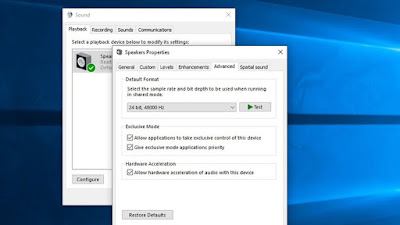
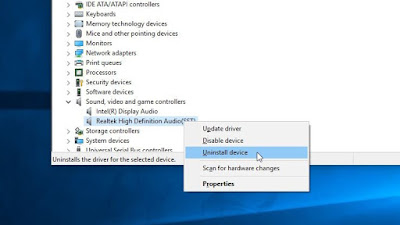



تعليقات
إرسال تعليق